이 튜토리얼에서는 AnyTrans 및 iCareFone을 사용하여 Android에서 iPhone으로 WhatsApp 데이터를 전송하는 방법을 보여 드리겠습니다. 이러한 도구는 무료는 아니지만 둘 다 작업을 완료한다는 점을 미리 언급해야 합니다.
데이터를 이전하려면 이러한 앱, 컴퓨터(PC 또는 Mac), USB 케이블, Wi-Fi 연결이 필요합니다. 또한 데이터를 전송하기 전에 새 기기(iPhone)에 WhatsApp을 설치하고 WhatsApp 계정에 로그인하세요.
타사 앱이 필요한 이유
유사한 운영 체제를 실행하는 기기 간WhatsApp 메시지 및 데이터 전송 은 쉽습니다. Google 드라이브는 Android에서 Android로의 마이그레이션을 지원하며 iOS에서 iOS로의 전송은 iCloud에서 작동합니다. 그러나 OS 간 WhatsApp 데이터 마이그레이션은 약간 복잡합니다. 하지만 불가능하지는 않습니다.
현재 다른 운영 체제를 실행하는 기기 간에 WhatsApp 채팅 기록을 전송하는 공식적인 방법은 없습니다. OS 간 데이터 전송은 WhatsApp 사용자 iPhone에서 Samsung 기기로 이동 에게만 제공됩니다. 기존 Android 휴대전화에서 새 iPhone으로 이동하려면 타사 데이터 전송 도구를 사용해야 합니다.
AnyTrans를 사용하여 WhatsApp 메시지 전송
AnyTrans의 '소셜 메시지 관리자'는 WhatsApp 데이터를 Android 또는 iOS에서 새 휴대폰으로 전송하는 데 도움이 됩니다. 이 소프트웨어는 Mac 및 Windows 컴퓨터에서 사용할 수 있습니다. 컴퓨터에 AnyTrans를 설치하세요 다음 단계에 따라 도구를 사용하여 Android에서 iPhone으로 WhatsApp 데이터를 전송하세요.
참고: iPhone으로 데이터를 전송하기 전에 WhatsApp을 Google 드라이브에 백업하는 것이 좋습니다. 설정 >채팅 >채팅 백업 으로 이동하여 백업 버튼을 탭하고 백업이 완료될 때까지 기다립니다. .
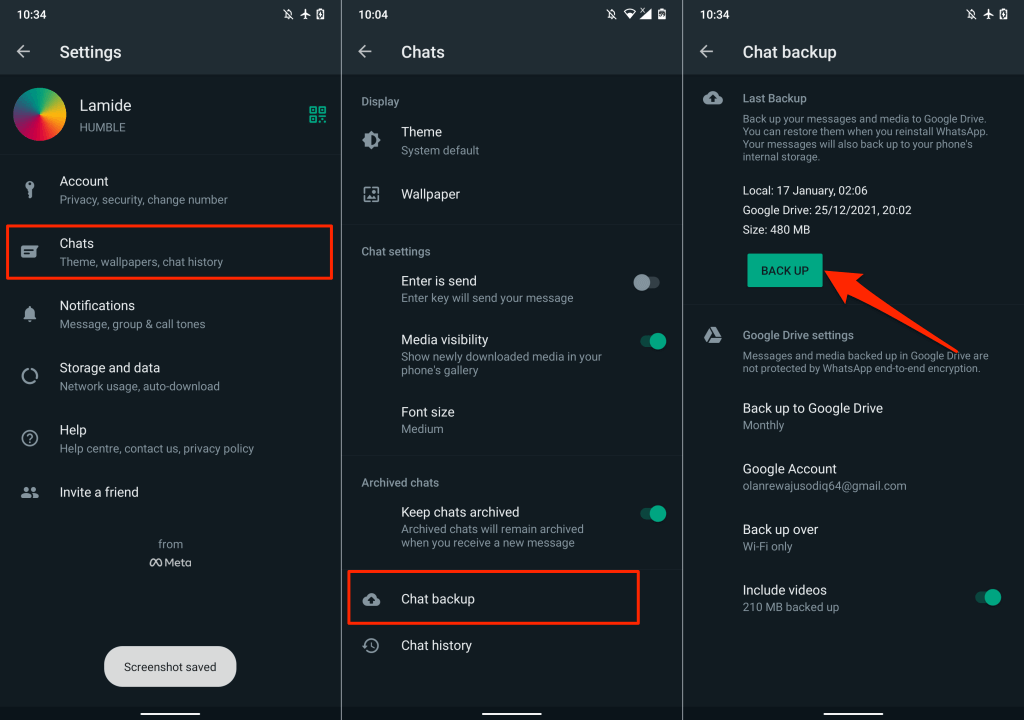
계속하기 전에 Android 기기에서 USB 디버깅이 활성화되었습니다 을 확인하세요. 설정 >휴대전화 정보 로 이동하여 빌드 번호 를 7번 연속 탭하여 개발자 옵션을 활성화합니다.
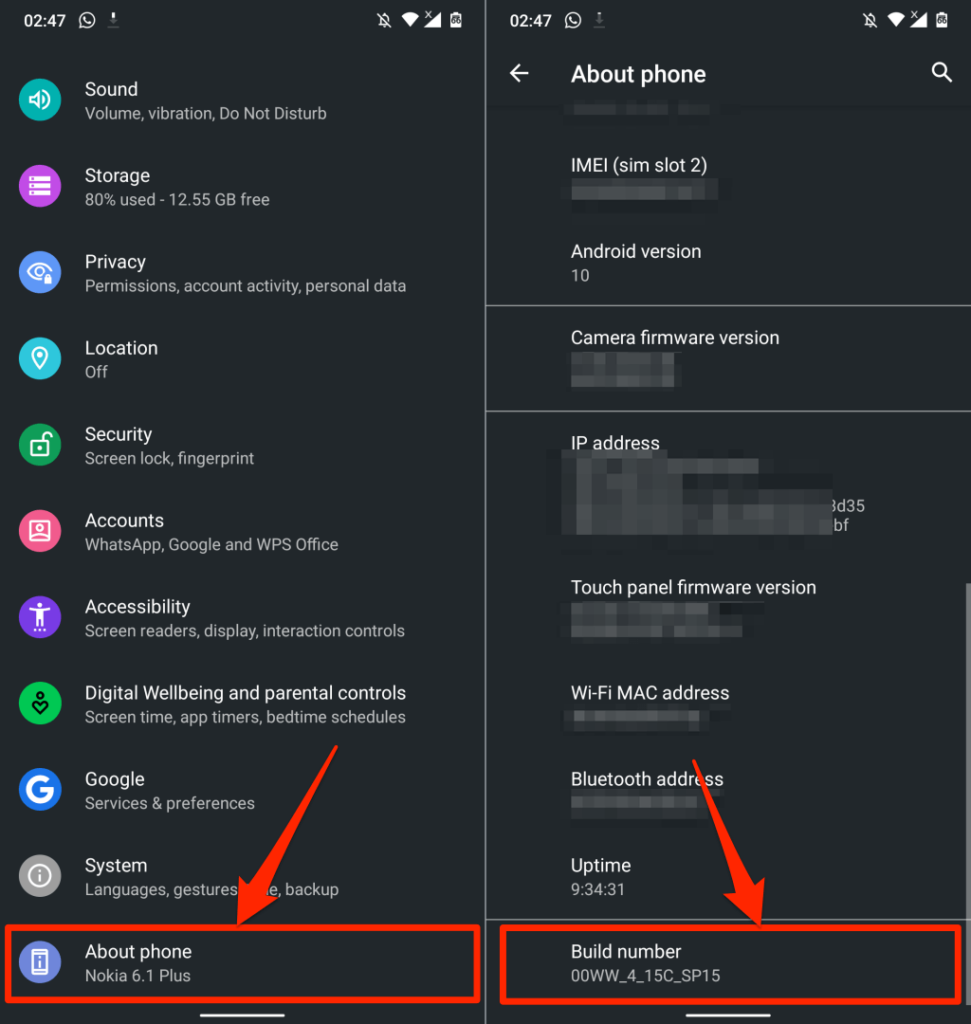
그런 다음 설정 >시스템 >고급 >개발자 옵션 으로 이동하여 '디버깅'으로 스크롤합니다. 섹션으로 이동하여 USB 디버깅 을 켭니다.
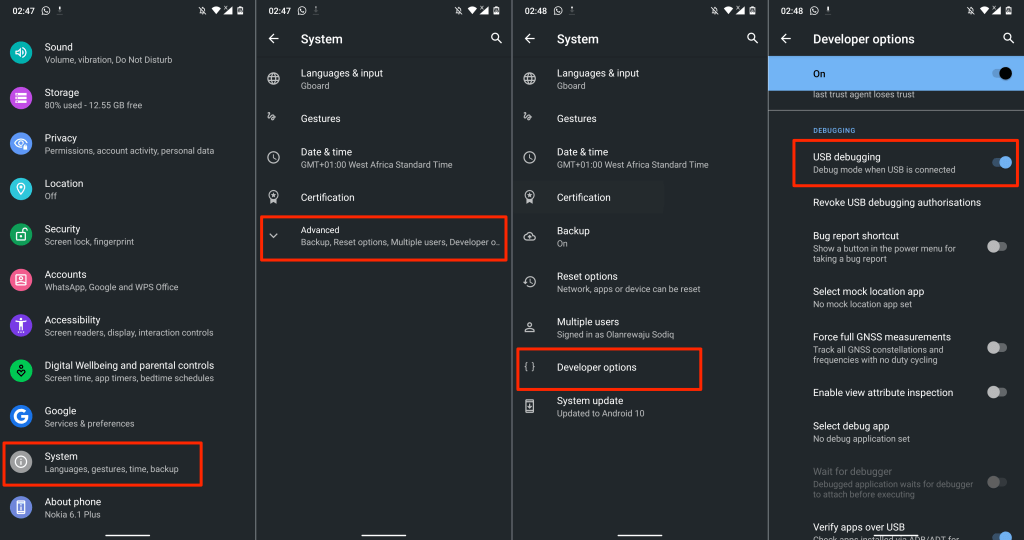
저희 경험에 따르면 AnyTrans는 다양한 Android 기기에 최적화되어 있지 않은 것 같습니다. Windows 및 macOS 버전의 앱이 USB를 통해 Android 장치를 감지하지 못했습니다. 정품 USB 케이블을 사용했고, USB 디버깅이 활성화되었으며, MTP(또는 파일 전송)에서는 USB 모드를 선호했습니다. 아무것도 작동하지 않았습니다..
AnyTrans Android 앱을 사용하여 Android 기기를 AnyTrans 데스크톱 클라이언트에 연결했습니다. 비슷한 문제가 발생할 경우를 대비해 AnyTrans Android 앱을 사용하는 방법(3단계 참조)을 알려드리겠습니다.
AnyTrans 데스크톱 클라이언트를 사용하여 WhatsApp 데이터를 전송하는 방법
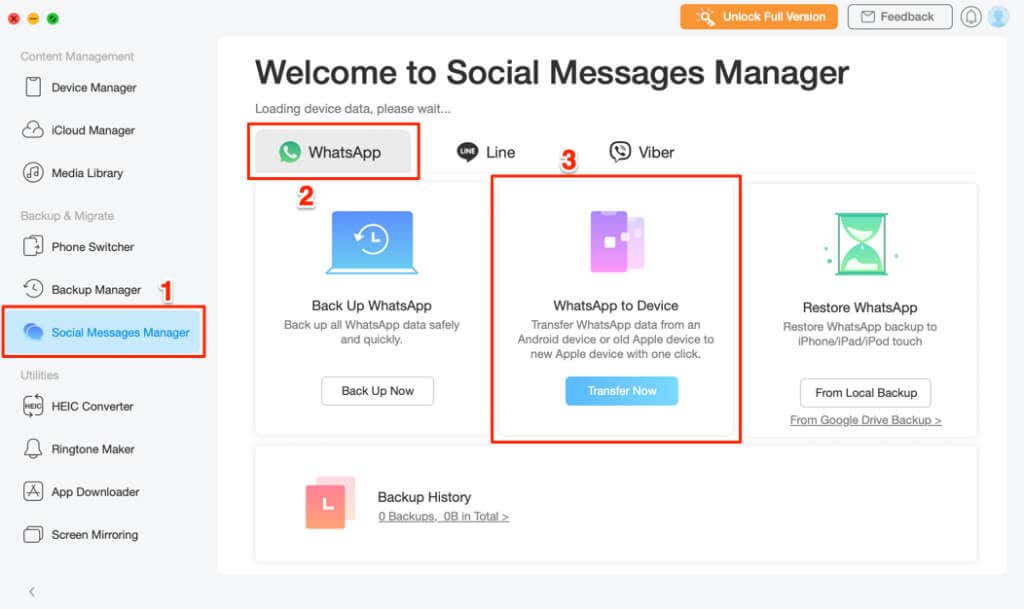
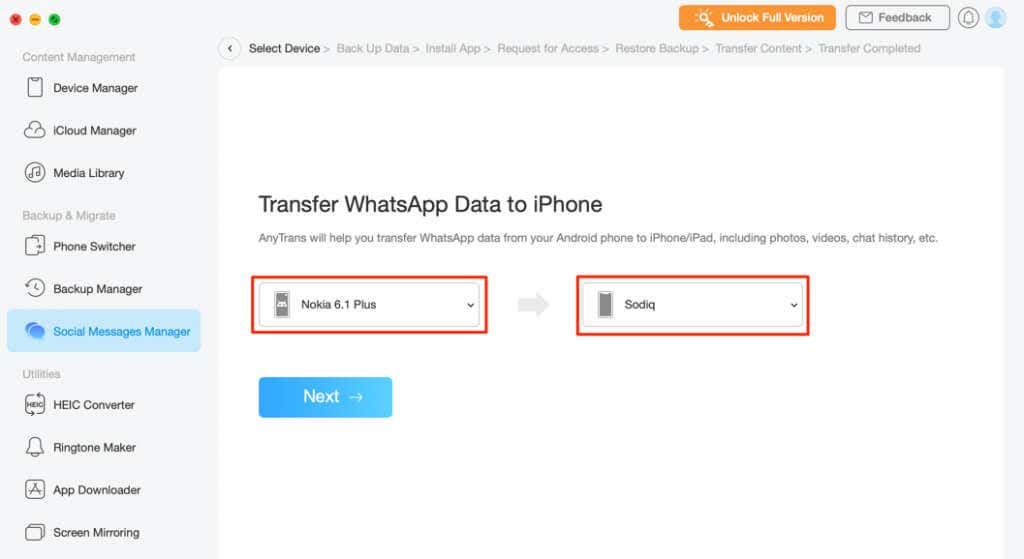
AnyTrans 소프트웨어가 USB를 통해 Android 기기를 인식하지 못했습니다. AnyTrans 안드로이드 앱 를 사용하여 앱을 휴대폰과 데스크톱 클라이언트에 연결해야 했습니다.
비슷한 문제가 발생하는 경우 Android 기기에 AnyTrans를 설치하고 다음 단계로 진행하세요. 그렇지 않은 경우 7단계로 이동하여 데이터 전송을 시작하세요.
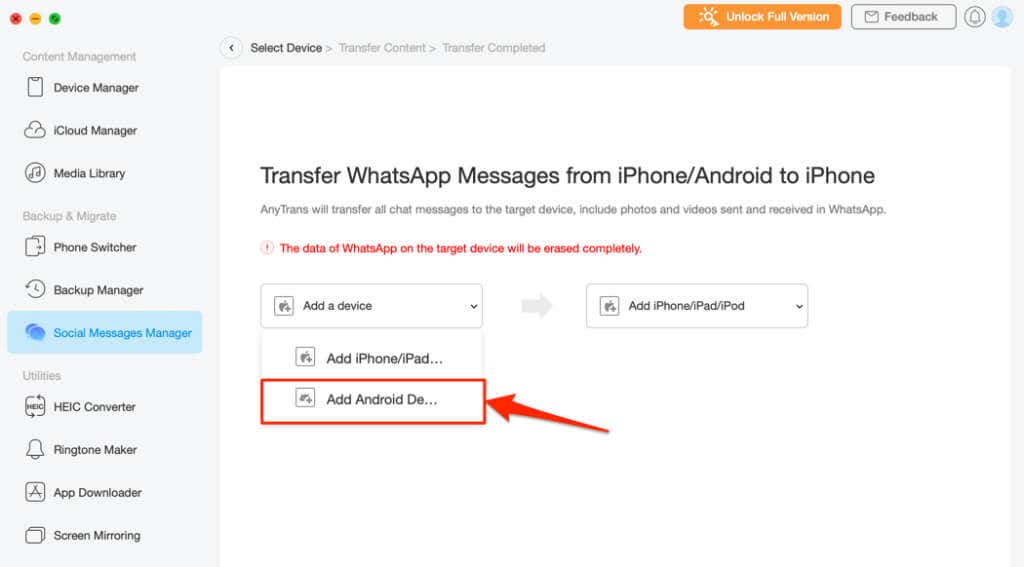
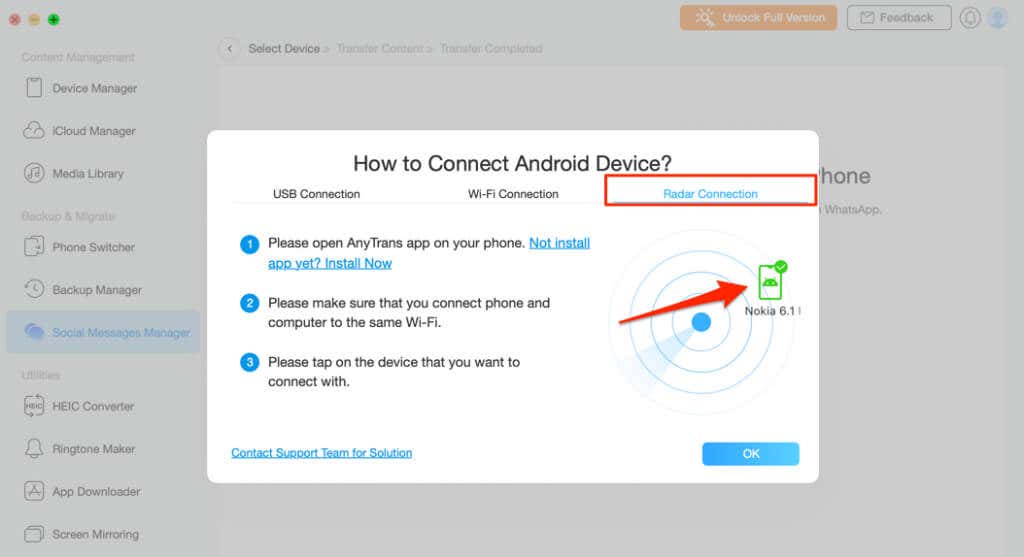
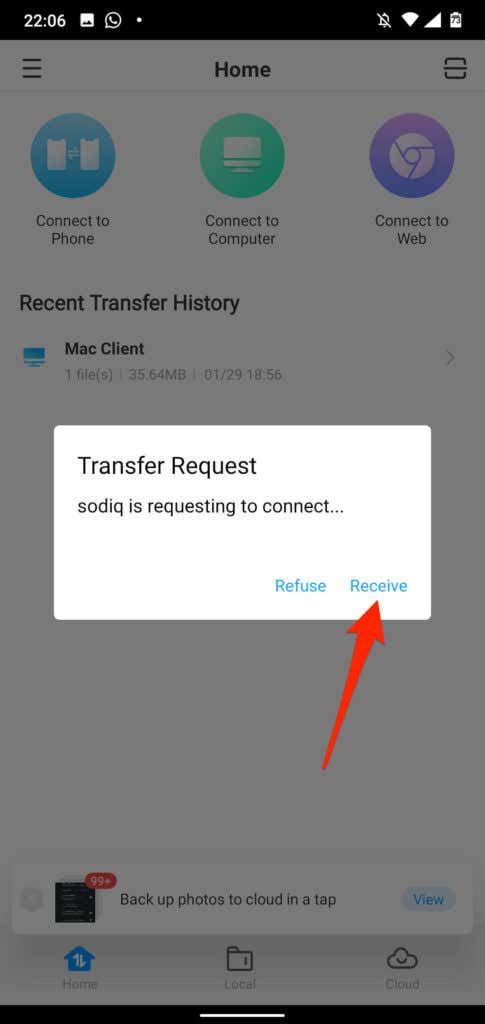
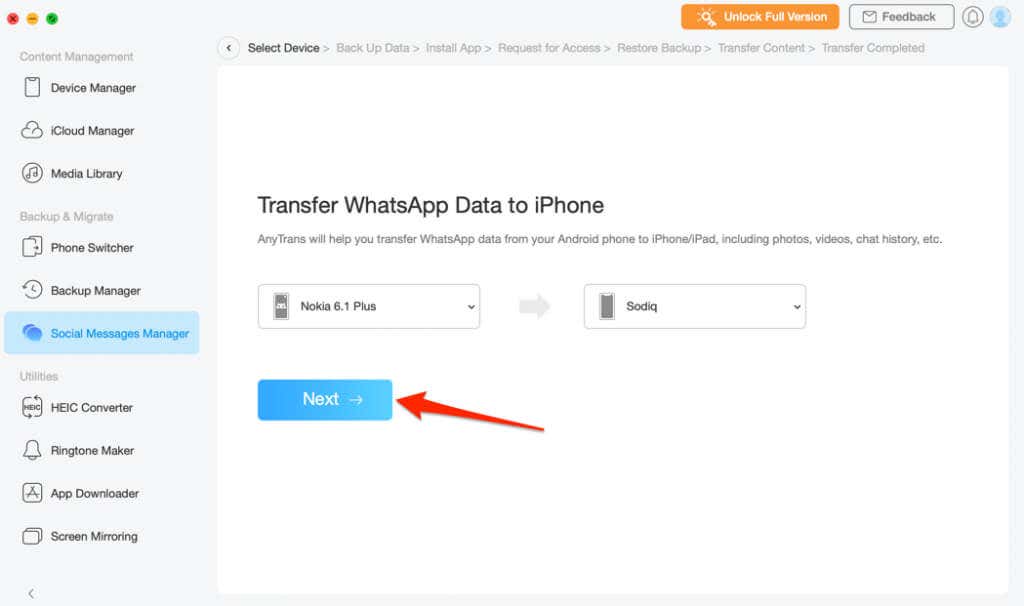
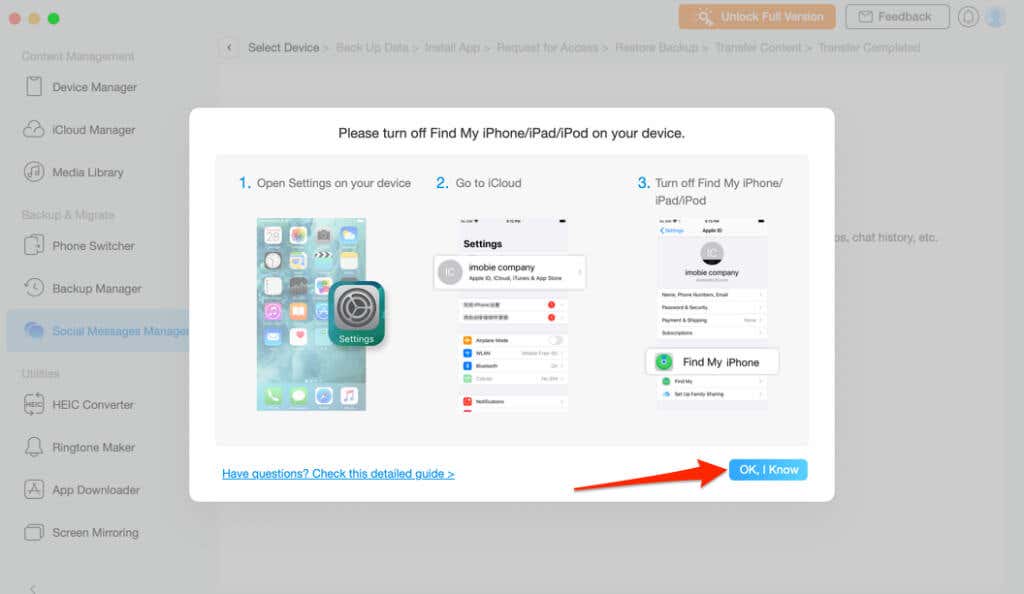
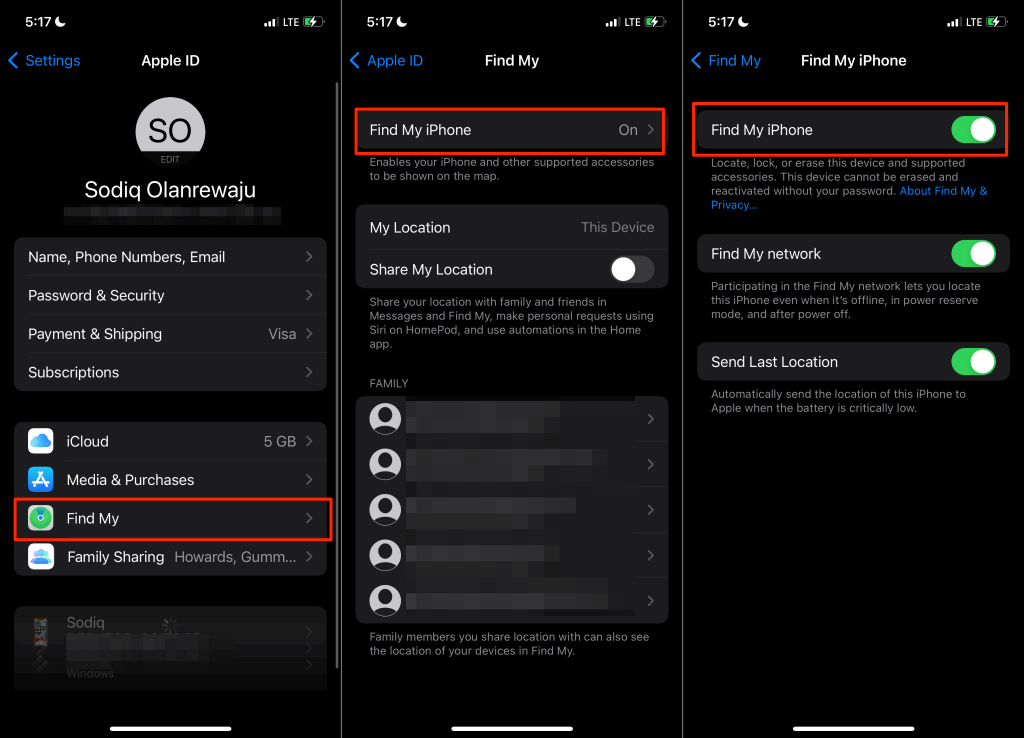
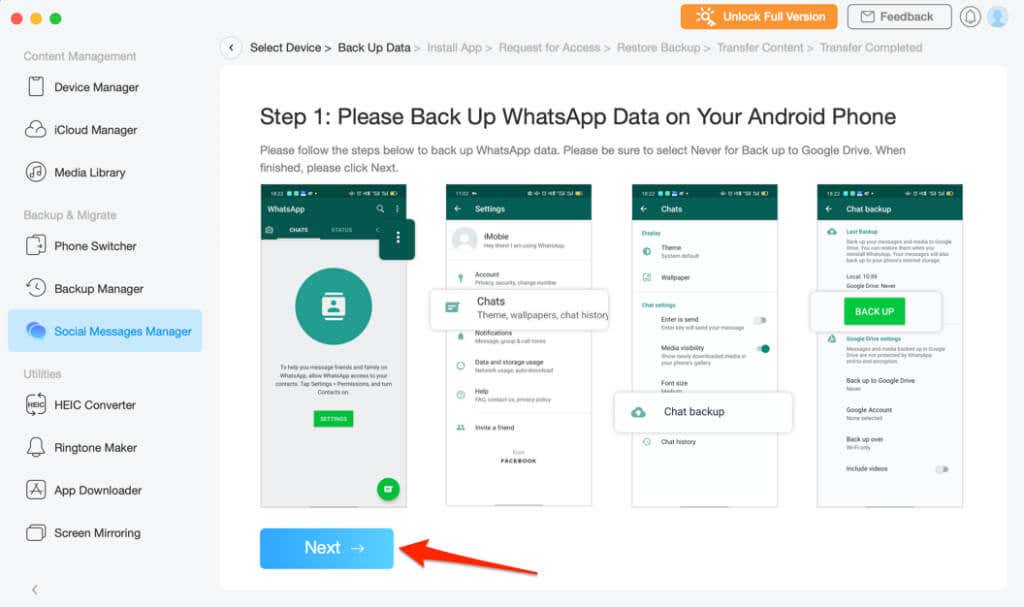
귀하의 WhatsApp 데이터에 액세스하기 위해 AnyTrans는 귀하의 기기에 WhatsApp의 수정/향상된 버전을 다운로드하여 설치합니다.
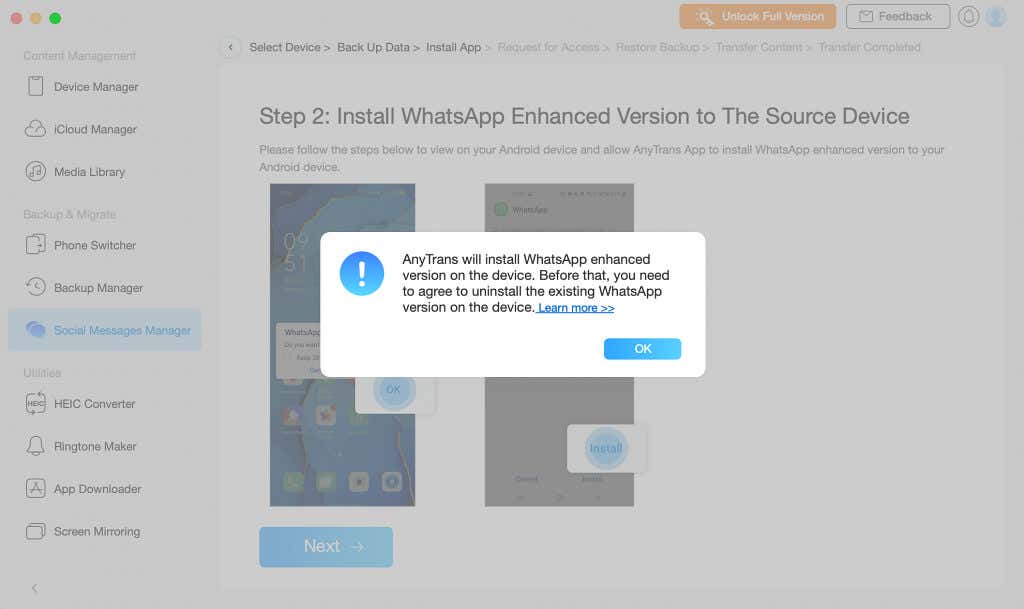
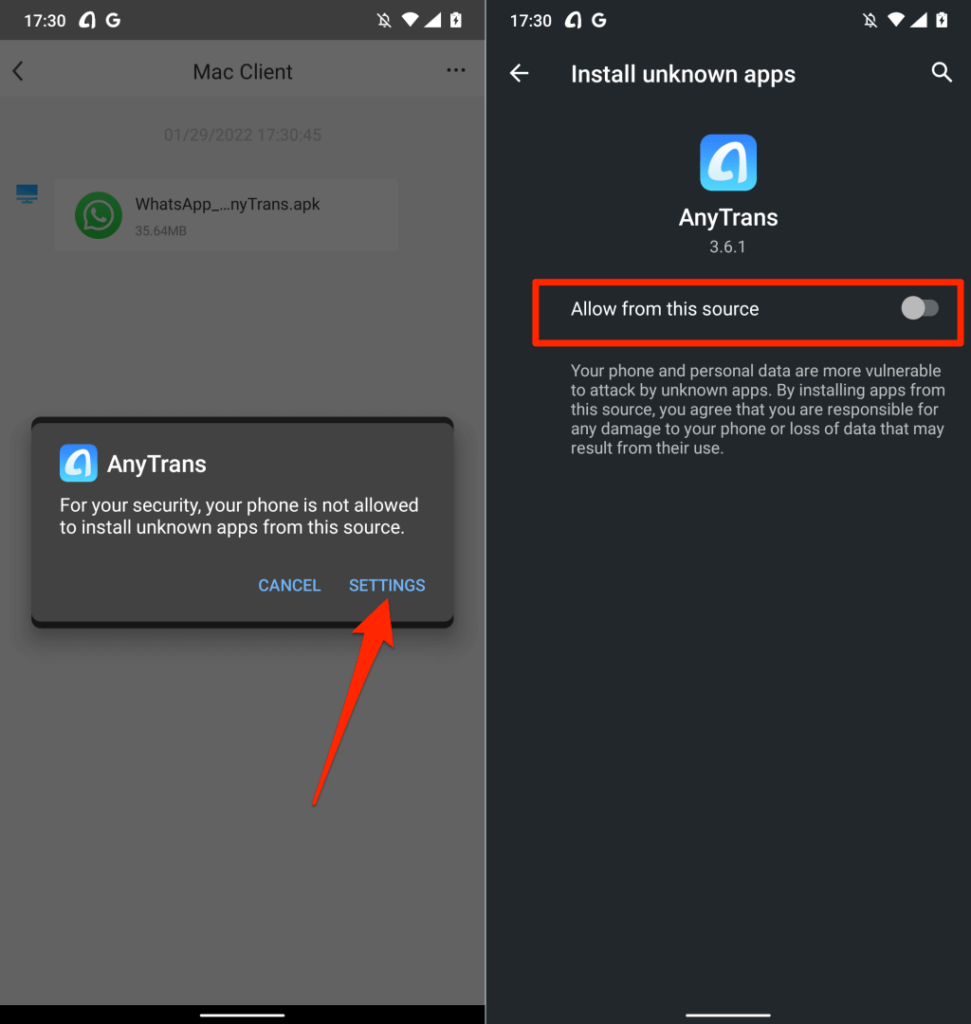
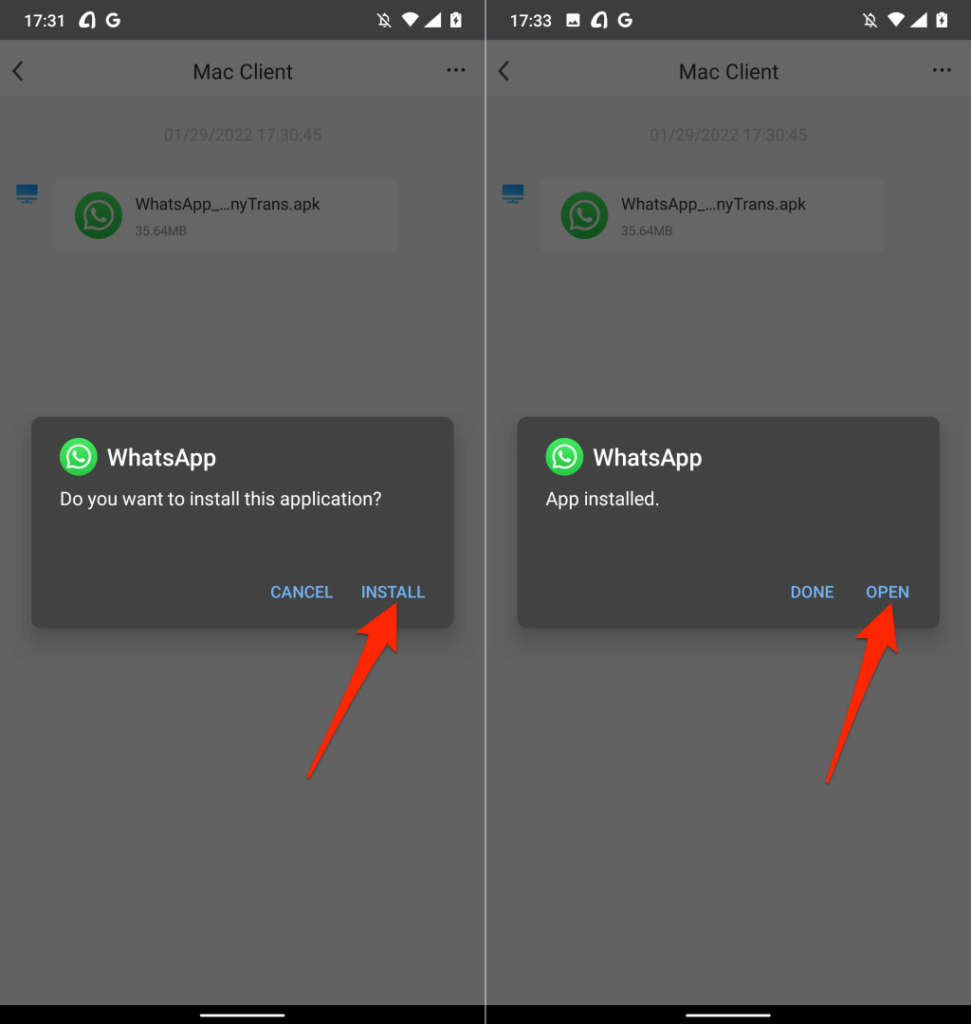
앱에 기기 저장 공간에 대한 권한을 부여하는 또 다른 팝업이 표시됩니다.
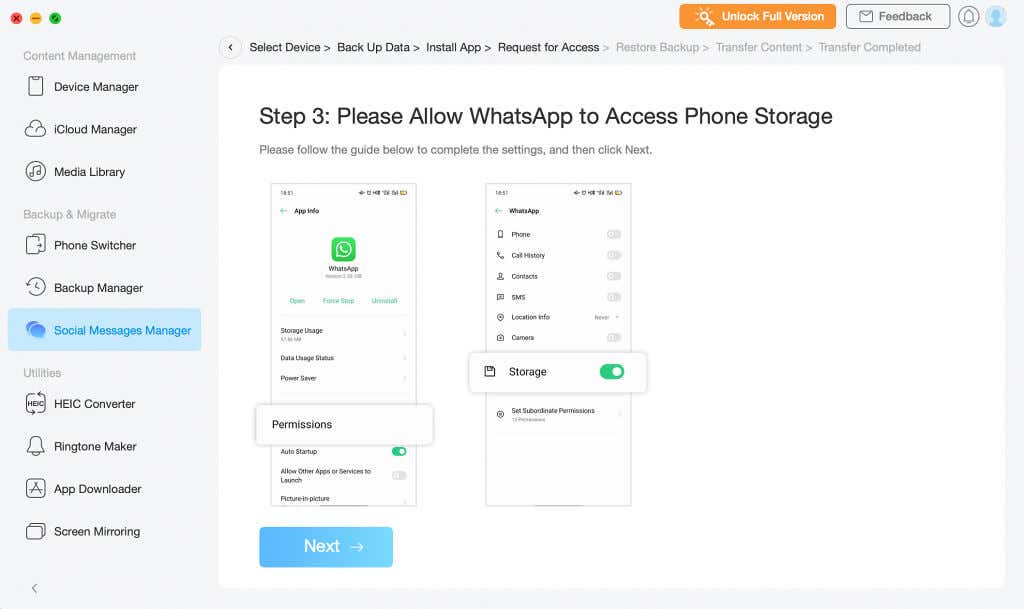
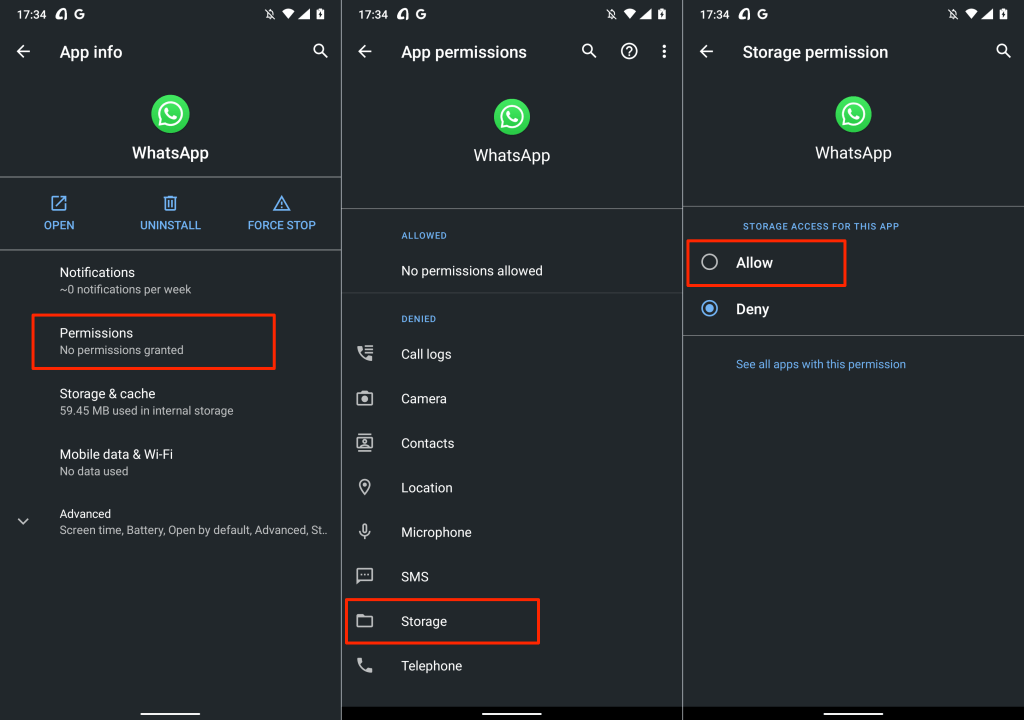
다음 단계는 새로 설치된 "WhatsApp Enhanced"에서 WhatsApp 백업을 복원하는 것입니다.
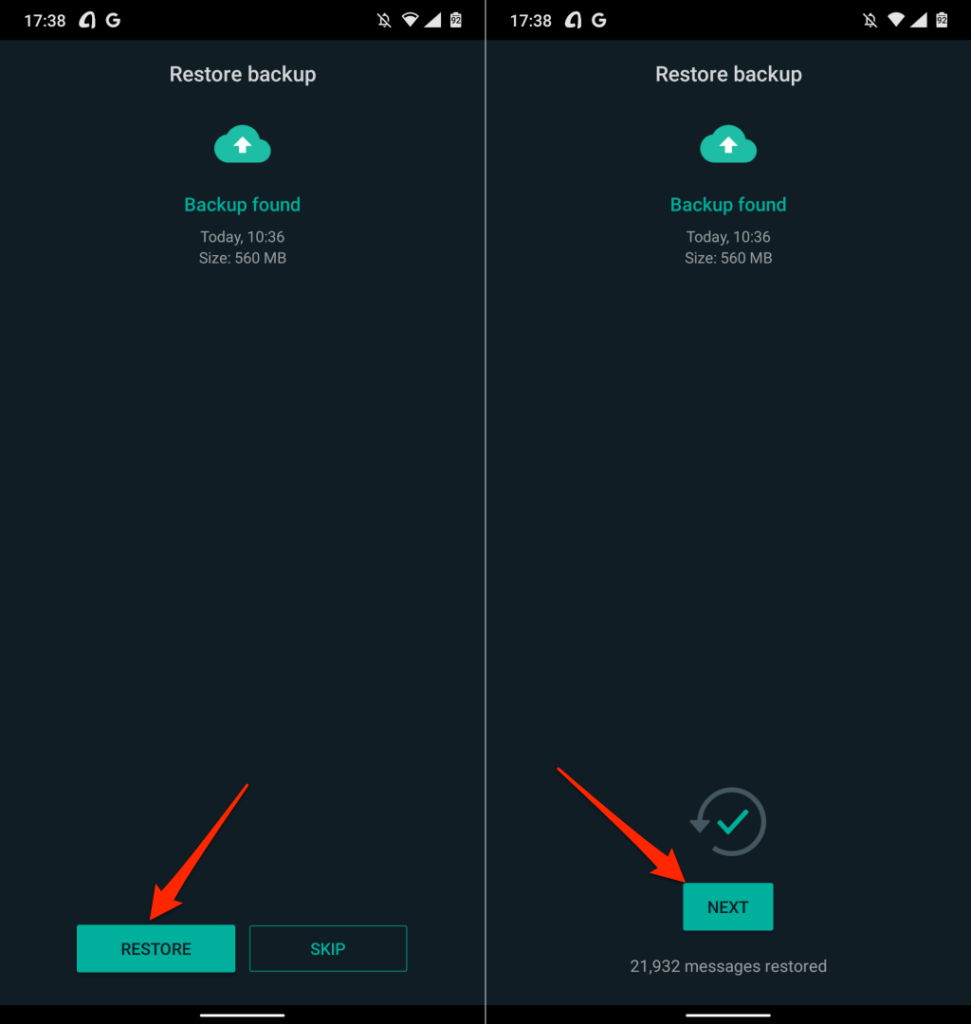
이제 Android 기기에서 iPhone으로 WhatsApp 데이터를 전송할 수 있는 모든 준비가 완료되었습니다.
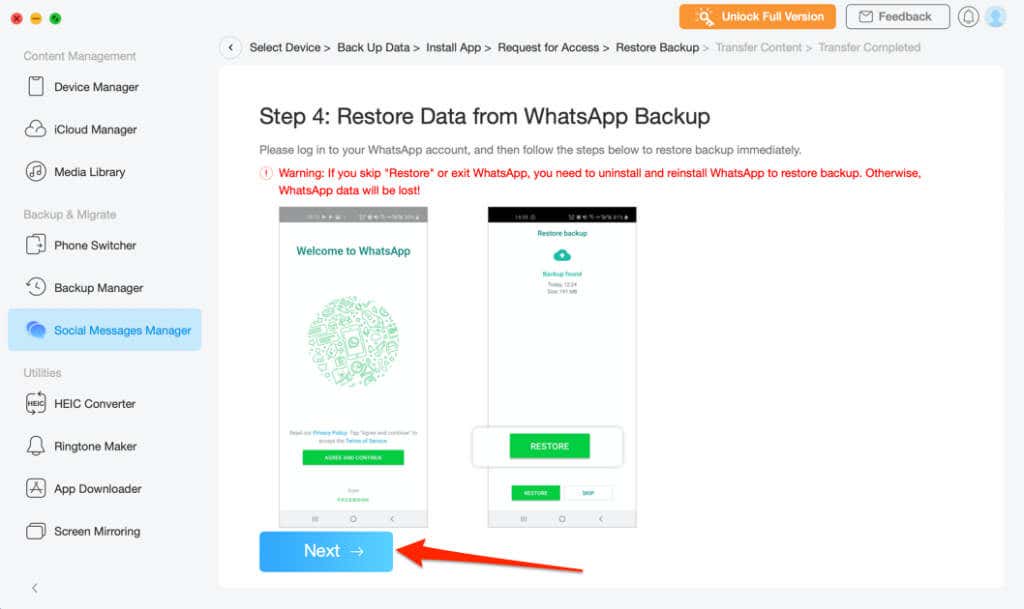
이 과정이 진행되는 동안 iPhone이 컴퓨터에 연결되어 있는지 확인하세요. 데이터 전송에는 일반적으로 몇 분이 걸리므로 iPhone을 분리하기 전에 성공 메시지가 나타날 때까지 기다리십시오. 새 휴대전화에서 WhatsApp 계정에 연결된 전화번호를 확인해야 합니다.
AnyTrans의 데이터 전송 기능은 WhatsApp에만 국한되지 않습니다. Viber, Line 및 iMessage도 지원되는 기타 메시징 앱입니다. iMessage 채팅 기록 다운로드 iMessage 데이터를 다른 iPhone으로 전송해야 하는 경우 AnyTrans가 그 과정을 용이하게 할 수 있습니다.
또한 도구를 사용하여 이미지를 일괄 변환하고, 맞춤 벨소리를 만들고, iCloud 파일을 무선으로 휴대폰을 컴퓨터에 화면 미러링 관리하는 등의 작업을 수행할 수 있습니다.
iCareFone 전송($24.95부터)
이 소프트웨어는 Android에서 iPhone으로 또는 그 반대로 두 기기 간의 앱 데이터 전송을 용이하게 합니다. AnyTrans와 달리 iCareFone Transfer의 장치 감지는 훨씬 빠릅니다. 게다가 WhatsApp과 WhatsApp Business에 대한 별도의 데이터 전송 옵션도 있습니다.
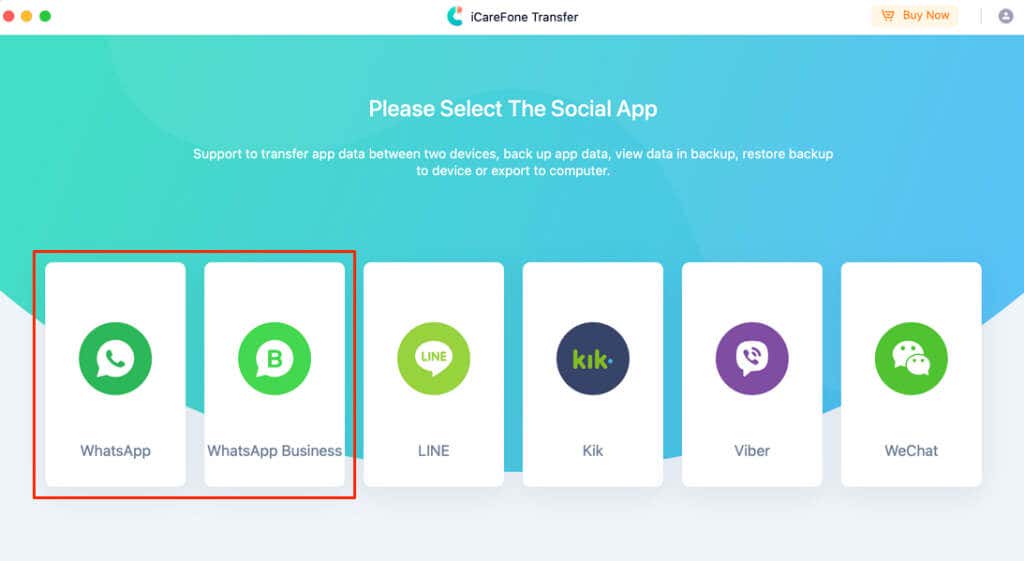
USB를 통해 기기를 컴퓨터에 연결하고 잠금 해제되었는지 확인하세요. 또한 Android 기기에서 USB 디버깅을 활성화했는지 확인하세요..
대시보드에서 WhatsApp 또는 WhatsApp Business 를 선택하고 이체 섹션으로 이동하세요. 그런 다음 Android 휴대폰을 소스 장치로 선택하고 iPhone을 대상 장치로 선택하십시오. 데이터 이전을 시작하려면 이전 버튼을 선택하세요.
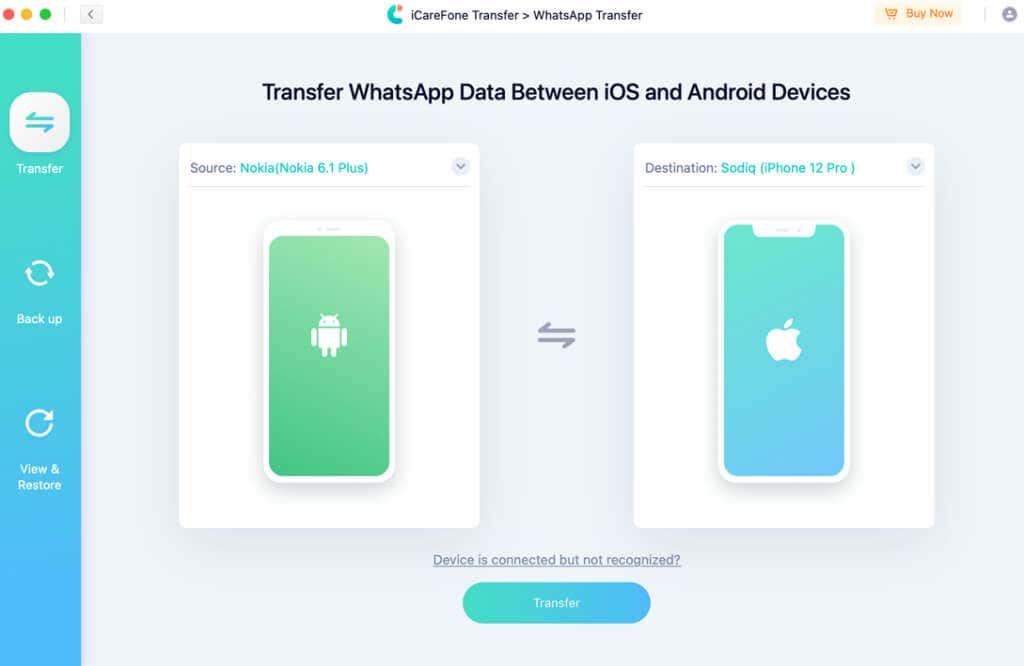
Mac 또는 Windows PC에 iCareFone Transfer를 무료로 설치할 수 있지만 데이터 전송 기능을 사용하려면 구독 요금제가 필요합니다.
간편하게 WhatsApp 데이터 전송
이러한 도구는 WhatsApp 계정 정보, 대화, 미디어 파일, 문서 및 기타 설정 등 모든 데이터를 전송합니다. 안타깝게도 무료가 아닙니다. AnyTrans 구독 요금제는 39.99달러(1년 요금제)부터 79.99달러(가족 요금제)까지 시작됩니다.
iCareFone Transfer의 구독 요금제는 $24.95(1개월), $59.95(1년), $69.95(평생)로 더 비쌉니다. AnyTrans보다 더 많은 메시징 플랫폼을 지원하고 설정 및 사용이 더 쉽기 때문일 가능성이 큽니다. 전용 WhatsApp Business 전송 옵션도 보너스입니다.
Android에서 iPhone으로 WhatsApp 데이터를 전송하기 위한 최고의 도구입니다. 앞으로 WhatsApp에는 서로 다른 OS 간에 채팅을 전송하기 위한 더 많은 (무료) 방법이 통합되기를 바랍니다.
.